殆どのノートパソコンにはタッチパッドと呼ばれるマウスの代わりとなる機能が備わっている。マウスを繋がなくても PC を操作できるので便利な機能ではあるが、不意に手が触れたりするなどして誤作動の元になる厄介なものでもある。特に PC 利用時はマウスを利用するという人にとっては邪魔なものと考える人も多いのではないかと思う。
このページでは Windows 10 でタッチパッドを無効化する方法及び、マウス利用時にのみタッチパッドを無効化する方法を紹介する。
Windows 10 でタッチパッドを無効化する方法
以下の手順により、Windows 10 でタッチパッドを無効化できる。
Windows 10 のスタートメニューより「設定」画面を開く。
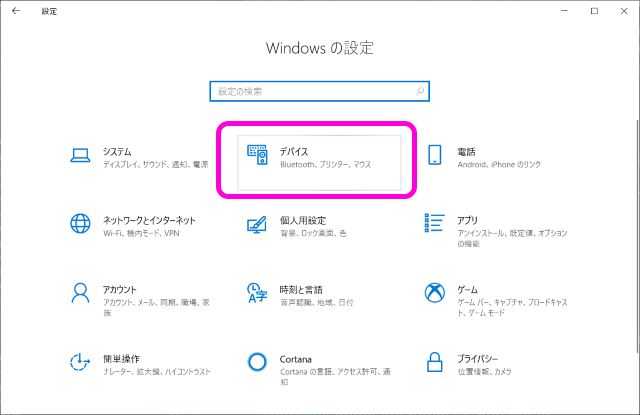
「デバイス」をクリック。
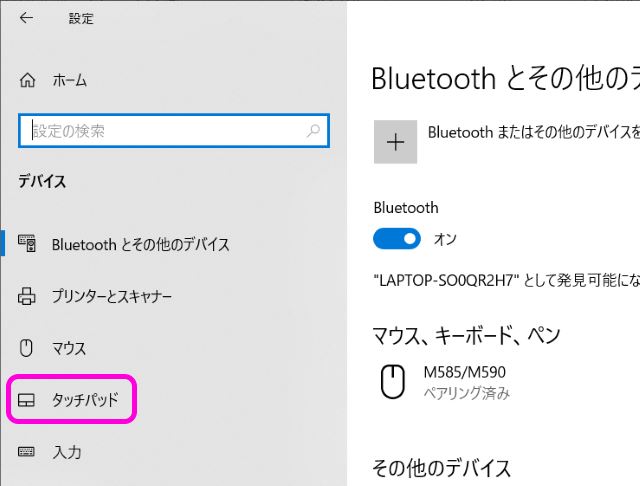
デバイスの画面左側メニューより、「タッチパッド」を選択する。
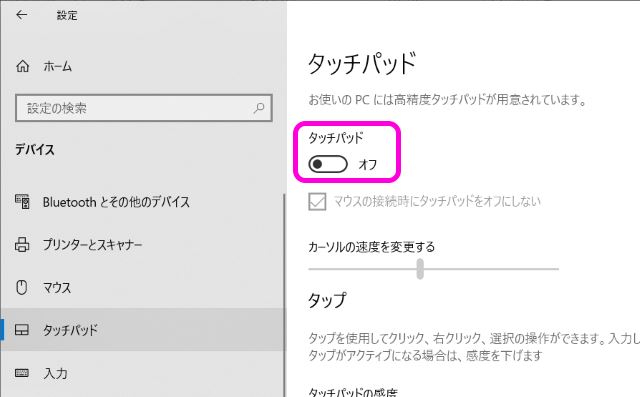
画面上部に「タッチパッド」という項目があるのがわかる。ここのスイッチを「オン」にするとタッチパッドが無効化できる。
Windows 10 でマウス利用時のみタッチパッドを無効化する方法
マウスを利用するときだけタッチパッドを無効化することもできる。外出先ではタッチパッドで、家ではマウスを利用するなんて使い方をするのであれば、マウス利用時のみタッチパッドを無効化すると便利だ。
マウス利用時にのみタッチパッドを無効化する方法は、上記同様に「設定」->「デバイス」->「タッチパッド」を開き、
「タッチパッド」をオンにし、
「マウスの接続時にタッチパッドをオフにしない」のチェックボックスを外す。
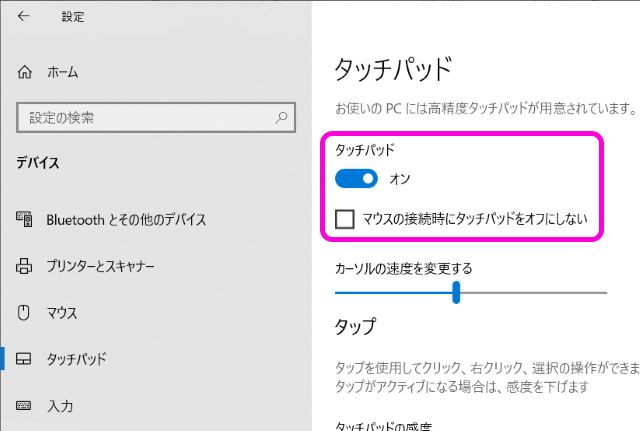
この状態であればマウスを接続すると自動的にタッチパッドが無効になる。特にゲームするときなんかに誤作動を防げるので便利ではなかろうか。
ちなみに Thinkpad でこの設定を行うとトラックポイントも無効になる。なんでや。
Windows 10 でタッチパッドを有効化する
有効化する際も同様に「設定」の「デバイス」より「タッチパッド」の項目からスイッチをオンにするだけだ。
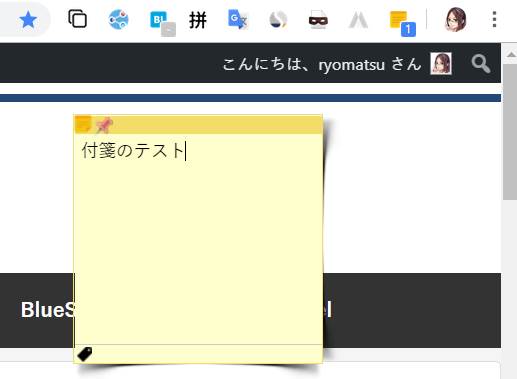

コメント